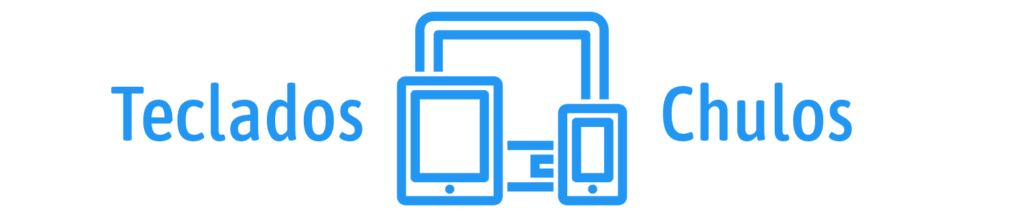Teclas para Guardar un documento de Word
Guardar tus documentos de forma frecuente es esencial para evitar la pérdida de información. Microsoft Word ofrece atajos de teclado que permiten realizar esta tarea de manera rápida y eficiente, sin necesidad de usar el mouse.
- Comodidad Durante Todo el Día: diseño cómodo de teclado estándar gracias a las...
- Fácil de Configurar y Utilizar: configuración sencilla, conecta el teclado con...
- Compatibilidad: teclado de tamaño estándar compatible con Windows 7, 8, 10 o...
- DISPOSICIÓN PARA ESPAÑOL DE TAMAÑO COMPLETO - El teclado silencioso Taro de Trust...
- RESISTENTE A LOS VERTIDOS - El teclado es resistente a los vertidos, por lo que se...
- PLUG AND PLAY - Basta conectar el cable USB de 180 cm de largo y este teclado...
- Conexión con cable USB-C desmontable Plug & Play: Disfruta de una conexión rápida...
- Compatible con PC y consolas (PS5, PS4, Xbox): funciona en ordenadores portátiles o...
- 69 teclas con interruptores mecánicos lineales MX Red: cada pulsación fluida,...
Introducción
Microsoft Word es uno de los programas de procesamiento de texto más utilizados para crear, editar y guardar documentos como cartas, informes y más. Utilizar atajos de teclado para guardar tus archivos puede ahorrarte tiempo y asegurarte de que tus cambios se guardan de inmediato.
Atajo Ctrl + S: Guardar el Documento
El atajo Ctrl + S es la forma más rápida y común de guardar un documento en Word:
- Función Principal:
- Si el documento ya ha sido guardado anteriormente, Ctrl + S guarda todos los cambios realizados.
- Si es la primera vez que guardas el documento, se abrirá la ventana «Guardar Como» para que elijas un nombre, formato y ubicación.
- Cómo Usarlo:
- Presiona y mantén la tecla Ctrl.
- Mientras mantienes Ctrl presionada, pulsa la tecla S.
Este método es equivalente a hacer clic en el ícono del disco o en la opción «Guardar» del menú «Archivo».
Atajo Alt + F, A: Guardar Como
Para guardar un documento con un nombre nuevo o en un formato diferente, puedes utilizar el atajo Alt + F, A:
- Función:
Este atajo abre la ventana «Guardar Como», permitiéndote definir un nuevo nombre, seleccionar la ubicación y escoger el formato del archivo. - Cómo Usarlo:
- Presiona Alt para activar el menú.
- Presiona F para abrir el menú «Archivo».
- Luego, presiona A para seleccionar «Guardar Como».
Esta secuencia es especialmente útil si deseas crear una copia del documento o guardarlo en un formato distinto.
Guardar a través del Menú Archivo con el Teclado
Otra opción para guardar un documento sin usar el mouse es navegar por el menú «Archivo» usando el teclado:
- Presiona Alt para activar la barra de menús.
- Presiona F para abrir el menú «Archivo».
- Usa las teclas de flecha para desplazarte hasta la opción «Guardar» o «Guardar Como».
- Pulsa Enter para ejecutar la opción seleccionada.
Este método es muy útil en versiones de Word que aún muestran menús desplegables.
Consideraciones para el Ribbon en Word 2007 o posterior
Desde Microsoft Word 2007, el clásico menú «Archivo» fue reemplazado por el Ribbon. Sin embargo, los atajos de teclado siguen funcionando de la siguiente manera:
- Ctrl + S: Funciona igual, guardando el documento o abriendo «Guardar Como» si es la primera vez.
- Alt + F, A: También está disponible para abrir la ventana «Guardar Como» en el Ribbon.
Si Word no muestra los menús tradicionales, depender de Ctrl + S es la opción más directa para guardar tus cambios.
Conclusión
Guardar un documento en Word con el teclado es rápido y sencillo usando los atajos Ctrl + S para guardar y Alt + F, A para «Guardar Como». Estos métodos te permiten mantener tus documentos actualizados sin interrumpir tu flujo de trabajo. Además, aprender a navegar el menú «Archivo» con el teclado puede ser muy útil en distintas versiones de Word, ya sea que utilices el clásico menú o el moderno Ribbon.
¡Practica estos atajos y mejora tu productividad al trabajar en Microsoft Word!
Además de Cómo Guardar en Word con el Teclado, te puede interesar:

Customer Success Manager: qué es, qué hace y por qué se ha vuelto clave en empresas modernas

Taza Game y Taza Game Cumpleaños: guía rápida, ideas originales y compra sin errores

Teclado edición: 17 atajos poderosos, errores que frenan tu flujo y la guía práctica definitiva

Amenazas cibernéticas: tipos, ejemplos y un plan de 15 minutos para blindarte

Qubit: explicación sencilla (y útil) para no físicos